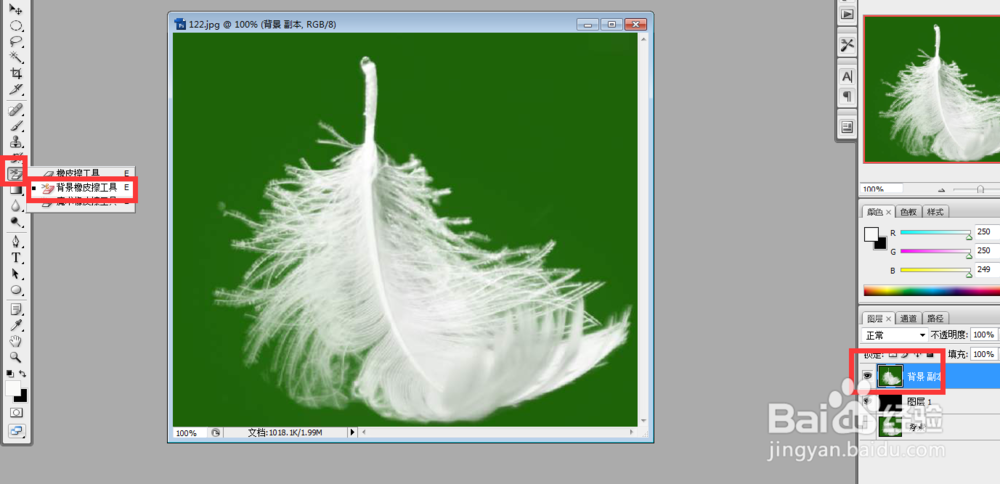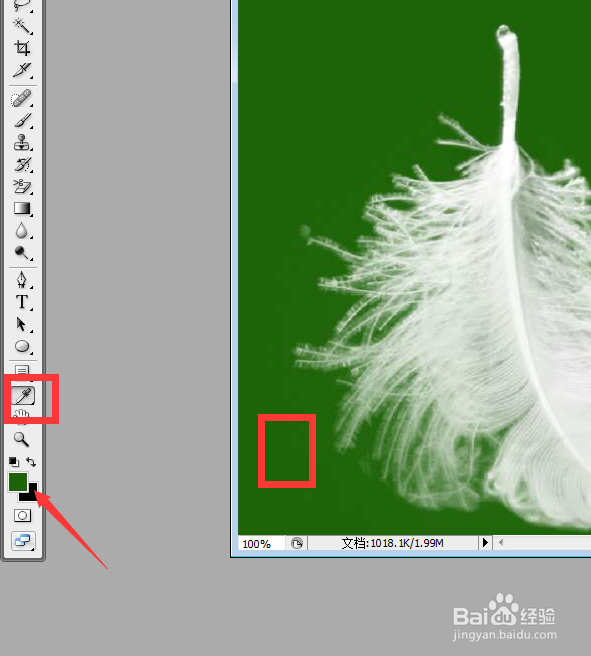PS如何用背景橡皮擦工具抠图或抠取单色背景图片
1、打开图片。
2、复制一张背景层,在复制背景层下新建一个图层并填充颜色,主要为了检查抠图的效果。
3、选中复制背景层,右击橡皮擦工具,点击背景橡皮擦工具。
4、设置好画笔大小;容差值,这个越大可擦除的颜色越多;注意:一定要点击取样和勾选保护背景色。
5、点击吸管工具,在图片中取样,选取要擦除的颜色。
6、把前景色与背景色互换,点击吸管工具,吸取要保护的颜色。
7、点击背景橡皮擦工具,就可以在图片上擦除背景颜色了。
8、这就是我们用背景橡皮刀祖哉男擦工具抠取的图片。如果你认为图片上还有背景色不满意,可以重新吸取颜色继续擦除,还可以加大容差值。
声明:本网站引用、摘录或转载内容仅供网站访问者交流或参考,不代表本站立场,如存在版权或非法内容,请联系站长删除,联系邮箱:site.kefu@qq.com。
阅读量:30
阅读量:65
阅读量:51
阅读量:32
阅读量:33